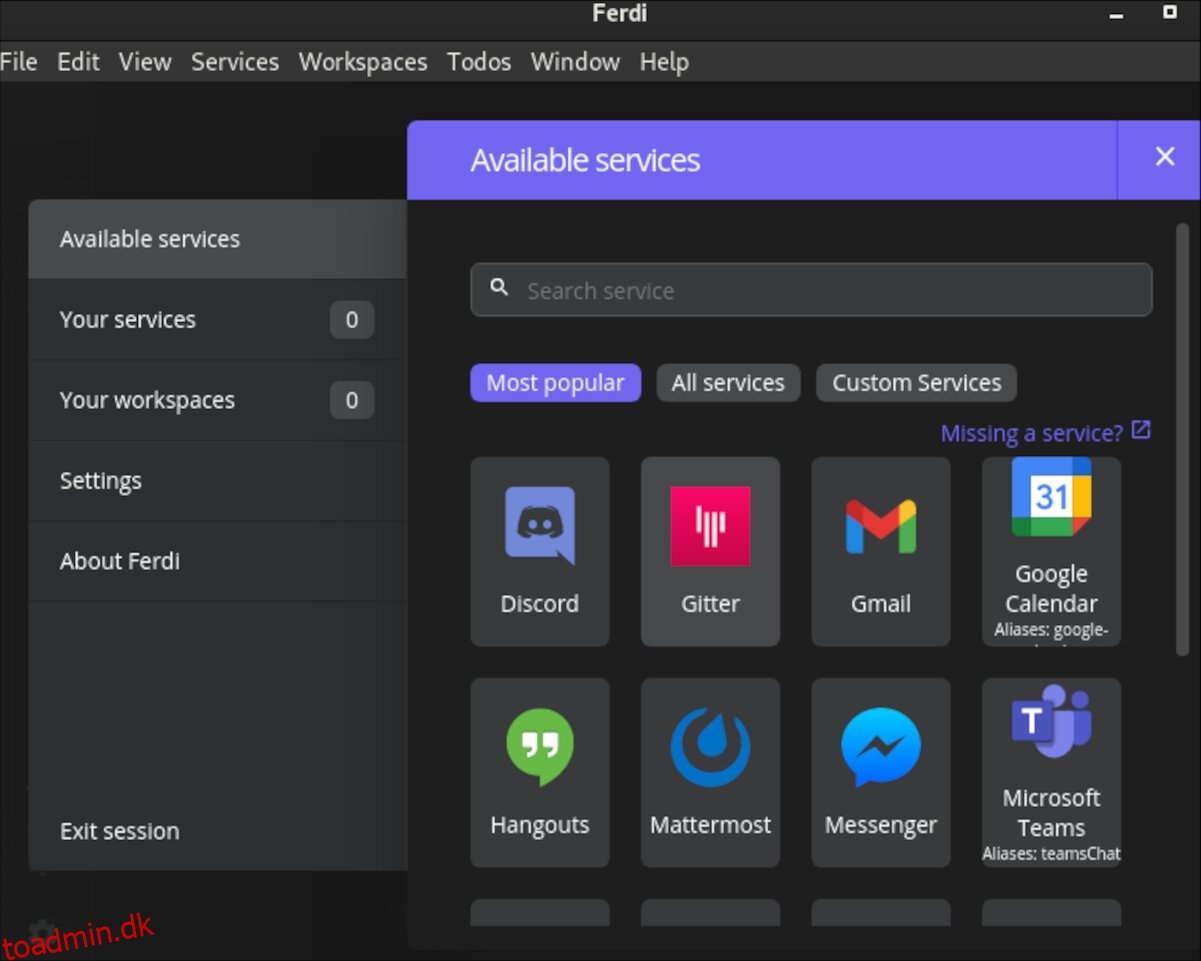Er du træt af at installere Slack, Discord og mange andre produktivitetsværktøjer på dit Linux-system? Ønsker du, at de alle kunne kombineres til ét brugervenligt program? Hvis ja, skal du tjekke Ferdi ud.
Ferdi er et nyttigt værktøj til Linux, Mac OS og Windows. Det konsoliderer programmer som Slack, Discord, Twitter, Google Kalender og mange andre apps. Sådan får du Ferdi til at arbejde på Linux.
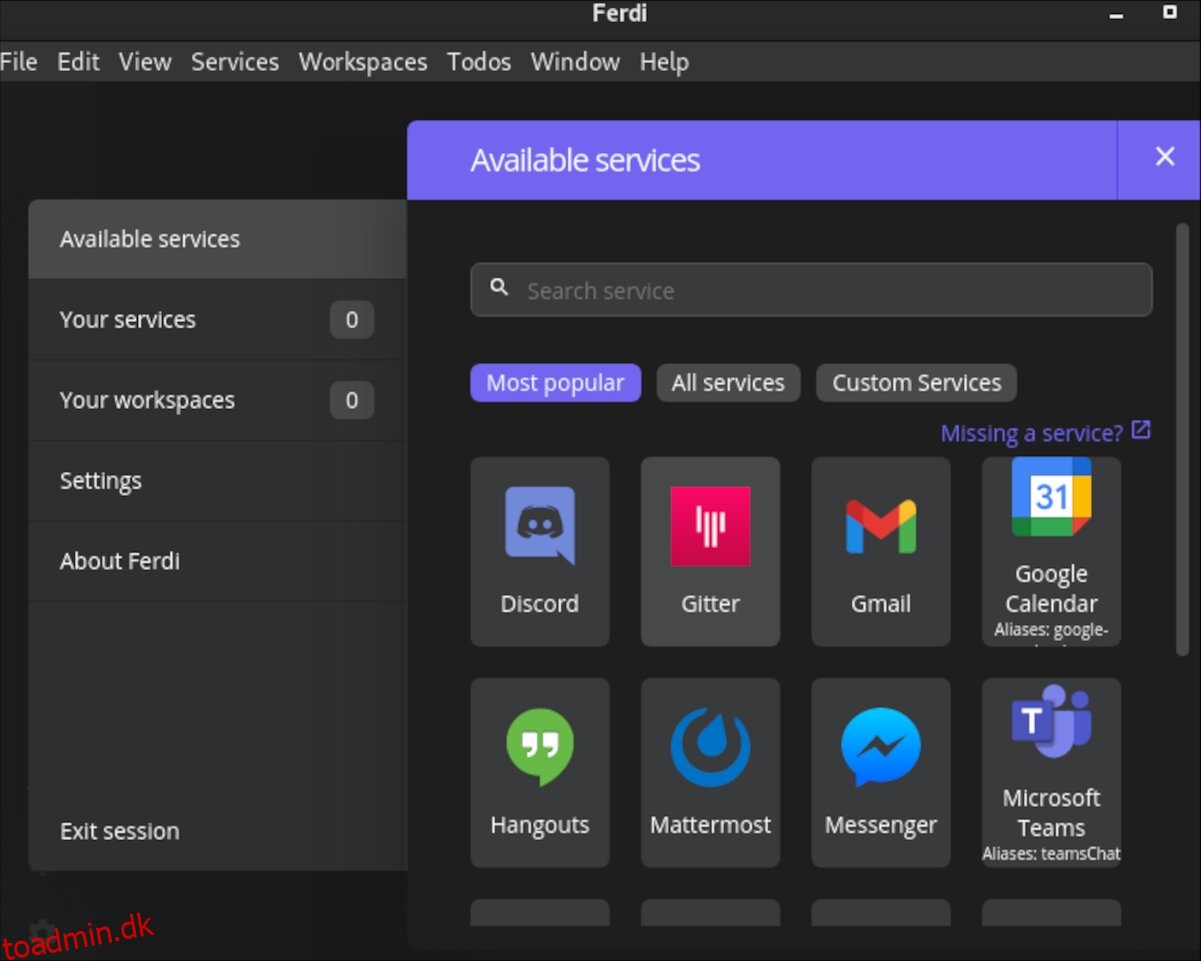
Indholdsfortegnelse
Installation af Ferdi på Linux
Ferdi-applikationen skal være installeret på din computer, før du forsøger at sætte den op. Heldigvis understøtter Ferdi en lang række Linux-operativsystemer via downloadbare pakker, såvel som Flatpak.
For at starte installationen skal du åbne et terminalvindue. Du kan åbne et terminalvindue ved at trykke på Ctrl + Alt + T på tastaturet. Eller start den ved at søge efter “Terminal” i appmenuen.
Med terminalvinduet åbent og klar til brug kan installationen af Ferdi begynde. Konfigurer appen på dit Linux-system ved at bruge instruktionerne nedenfor.
Ubuntu
På Ubuntu kan du få Ferdi-appen til at virke på din computer ved at downloade og installere den seneste DEB-pakke. For at downloade den seneste Ferdi DEB-pakke til Ubuntu skal du køre wget-kommandoen nedenfor.
wget https://github.com/getferdi/ferdi/releases/download/v5.7.0/ferdi_5.7.0_amd64.deb
Efter at have downloadet den seneste version af Ferdi til din Ubuntu-computer, skal du installere den ved at bruge apt install-kommandoen nedenfor.
sudo apt install ./ferdi_5.7.0_amd64.deb
Debian
Hvis du bruger Debian, vil du være i stand til at installere Ferdi, da Ubuntu DEB-pakken er kompatibel. For at få fingrene i Ferdi DEB-pakken skal du køre følgende wget download-kommando.
wget https://github.com/getferdi/ferdi/releases/download/v5.7.0/ferdi_5.7.0_amd64.deb
Når DEB-pakken er færdig med at downloade, skal du installere Ferdi-applikationen på din Debian Linux-pc ved hjælp af kommandoen dpkg. Husk under installationen; du kan støde på fejl. Disse kan rettes senere.
sudo dpkg -i ferdi_5.7.0_amd64.deb
Hvis du er stødt på fejl ved installation af pakken, kan du rette det med kommandoen apt-get install -f.
sudo apt-get install -f
Arch Linux
Hvis du bruger Arch Linux, skal du installere Ferdi-applikationen gennem Arch Linux User repository. Installer både “git” og “base-devel” pakker på dit system for at starte installationsprocessen.
sudo pacman -S base-devel git
Med de to pakker sat op, kør følgende kommandoer for at opsætte Trizen AUR-hjælpeværktøjet. Dette program vil automatisere installationen af Ferdi, så du ikke behøver at beskæftige dig med manuel installation.
git clone https://aur.archlinux.org/trizen.git
cd trizen/
makepkg -sri
Installer Ferdi-applikationen på din computer med Trizen AUR-hjælpeværktøjet opsat på dit Arch Linux-system.
trizen -S ferdi-bin
Fedora
For at få Ferdi til at arbejde på dit Fedora Linux-system, kan du køre kommandoen dnf installation nedenfor. Der er ingen grund til at downloade Ferdi RPM-pakken, da Fedora kan installere RPM-pakker direkte fra internettet.
sudo dnf install https://github.com/getferdi/ferdi/releases/download/v5.7.0/ferdi-5.7.0.x86_64.rpm
OpenSUSE
Hvis du bruger OpenSUSE Linux, er dit bedste bud på at få Ferdi til at arbejde på din computer ved at følge Flatpak-instruktionerne.
Flatpak
For at få Ferdi til at arbejde via Flatpak, start med at aktivere Flatpak runtime på din computer. Indtast derefter de to kommandoer nedenfor for at få Ferdi til at arbejde.
flatpak remote-add --if-not-exists flathub https://flathub.org/repo/flathub.flatpakrepo
flatpak install flathub com.getferdi.Ferdi
Sådan bruger du Ferdi på Linux
Åbn appen for at bruge Ferdi på Linux. Følg derefter trin-for-trin instruktionerne nedenfor.
Trin 1: Find knappen “Opret en gratis konto” inde i Ferdi-appen, og klik på den. Opret derefter din konto til brug med appen. Alternativt kan du vælge “Brug Ferdi uden konto”, hvis du ikke ønsker at oprette en ny konto.
Trin 2: Når du er kommet forbi skærmen til oprettelse af konto, vil du se Ferdi-logoet samt en “Kom godt i gang”-knap. Vælg “Kom godt i gang” inde i appen.
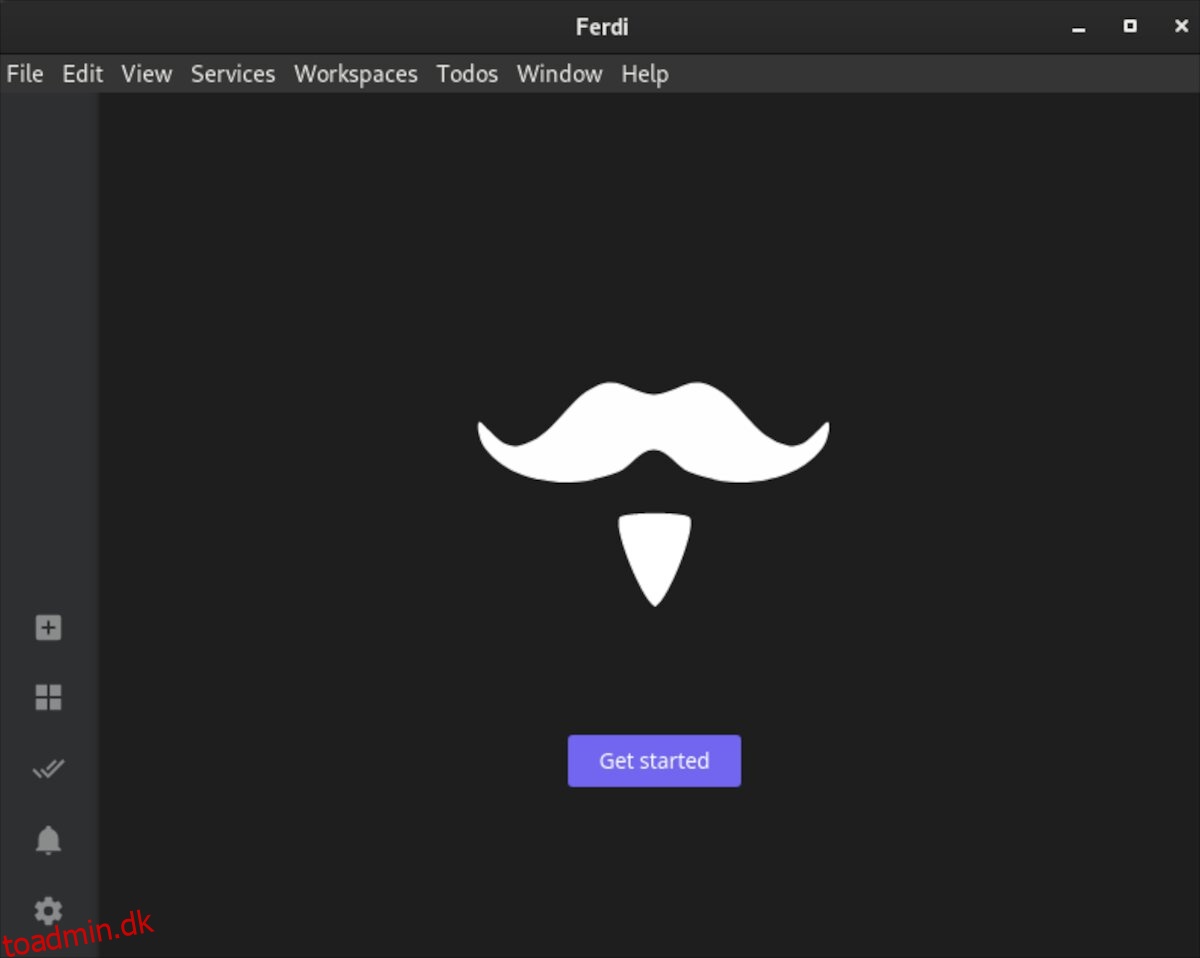
Trin 3: Når du vælger knappen “Kom godt i gang”, viser Ferdi et vindue “Tilgængelige tjenester”. Se de tilgængelige tjenester igennem og vælg den, du ønsker at tilføje til Ferdi.
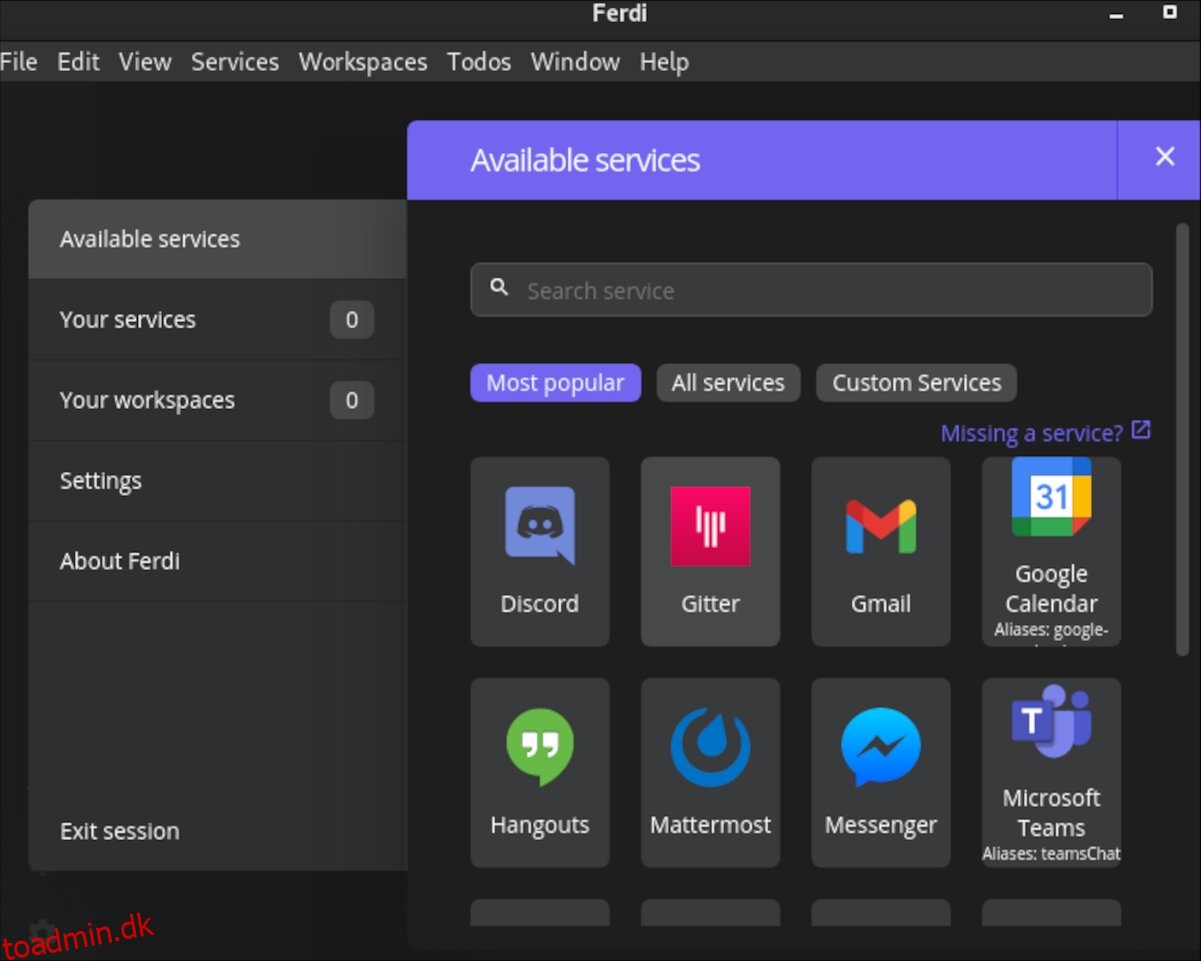
Trin 4: Efter at have tilføjet den første tjeneste til Ferdi, er du velkommen til at søge efter andre tjenester. Når du har tilføjet alle de tjenester, du ønsker at tilføje til Ferdi-applikationen, skal du klikke på “X”-knappen for at lukke servicevinduet.
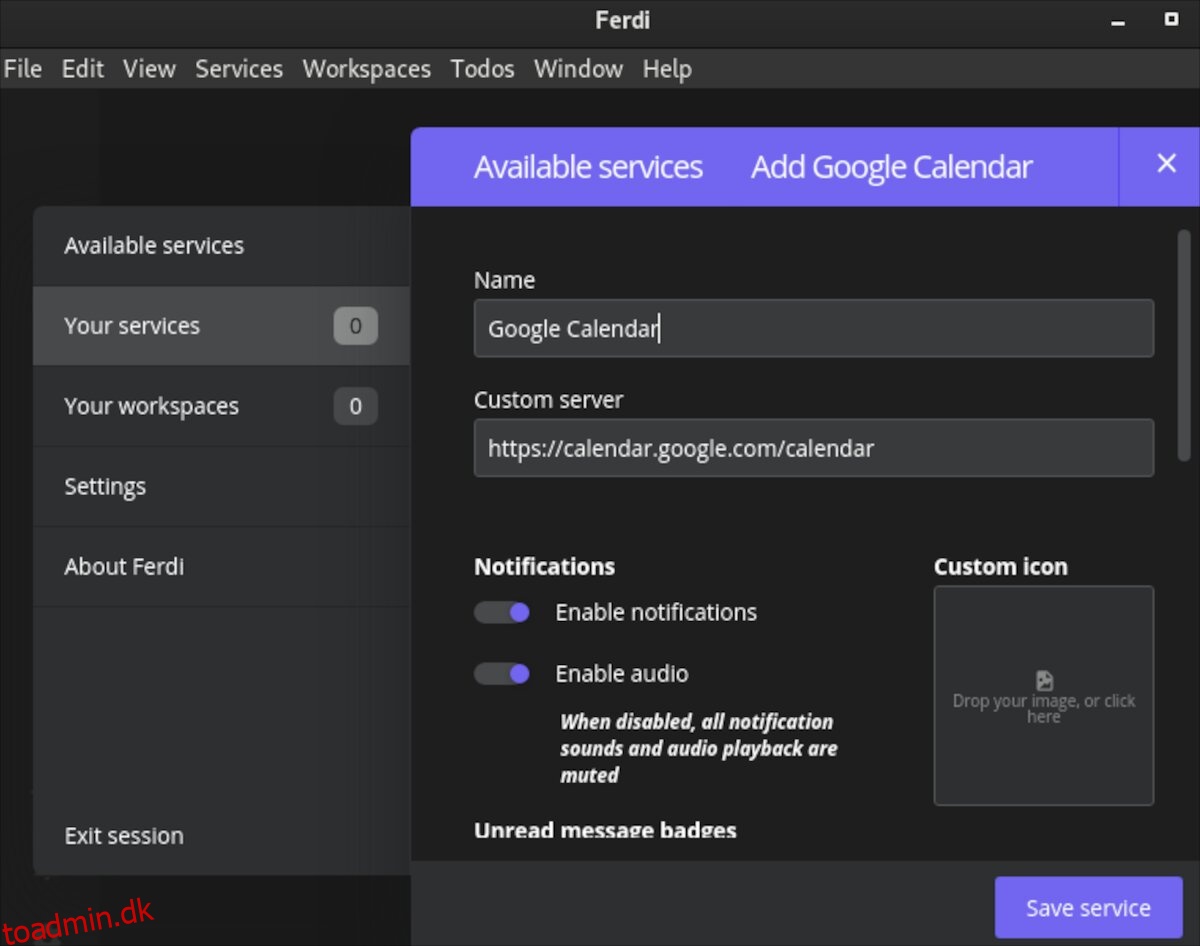
Trin 5: Med tjenester tilføjet til Ferdi, se til sidebjælken til venstre. Klik derefter på ikonet for den tjeneste, du ønsker at få adgang til i appen. Når du har valgt tjenesten, skal du logge ind på den.
Når du har logget ind på tjenesten, vil du være i stand til at få adgang til den, når Ferdi er indlæst. For at fjerne tjenesten skal du blot højreklikke på ikonet i sidebjælken og vælge “Slet tjeneste” i højrekliksmenuen.
Indlægget Sådan samler du alle dine chats med Ferdi dukkede først op på wdzwdz.